页眉页脚在WPS文字如何插入
2025年08月06日
在日常工作流程中,办公软件不可或缺,显著提升效率。本文将详尽演示如何在WPS Word 2016中操作页眉和页脚设置。
1、 首先我们打开一个文档,点击页面上方的插入。接着在插入功能中,我们选择页眉和页脚。当然我们有时只需要插入【页码】时,就只点页码。
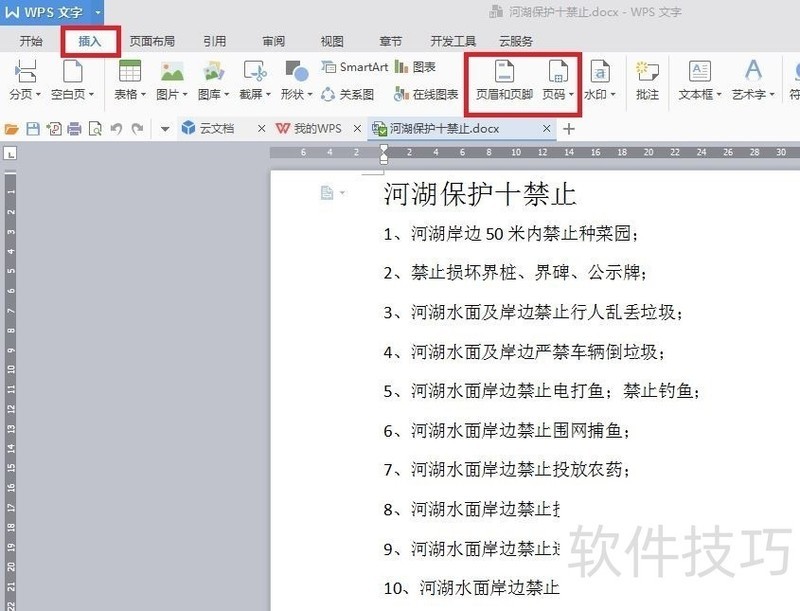
2、 然后我们可以在页眉中输入我们想要输入的内容。如【河湖保护制度汇编】等。如果我们需要将页码放在上面,我们就点页眉右边的【插入页码】。
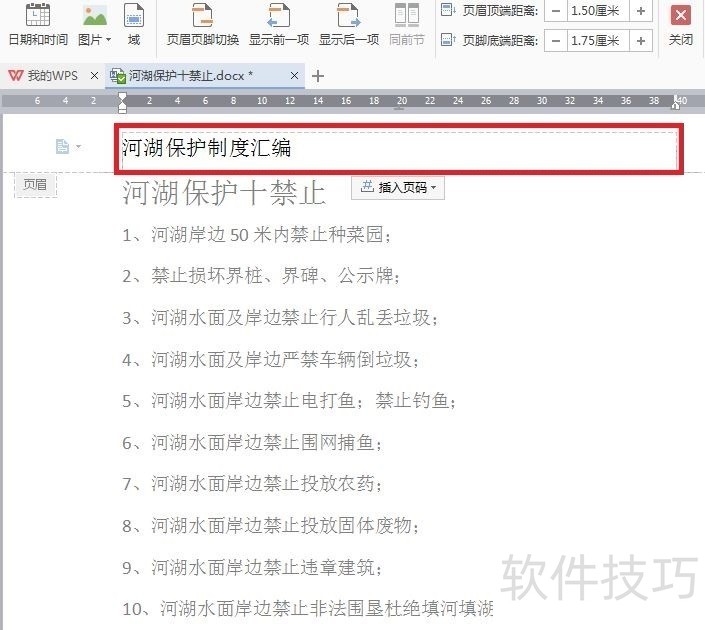
3、 还可对插入的页码进行设置,如位置的选择,可选居中,也可选右侧,也可对页码的运用范围进行设置。
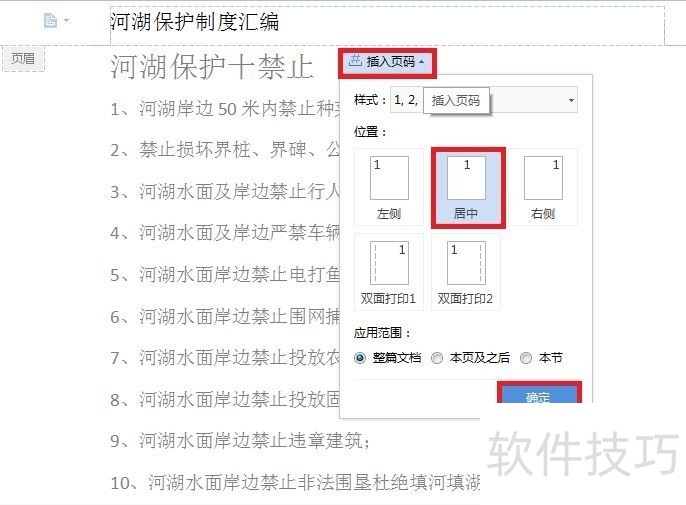
4、 我们可以选择自己喜欢的页码形式,选择完成之后点击确定。如果不喜欢,还可点击【删除页码】,【重新编号】【页码设置】等。习惯上我们页码一般编写在下面。
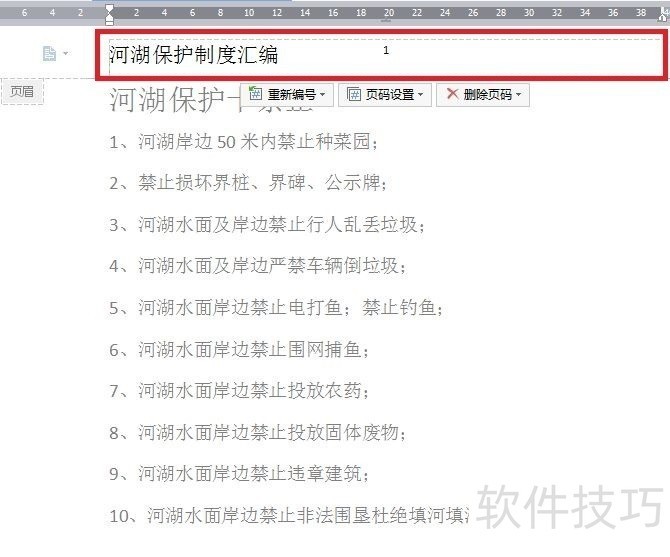
5、 页眉设置完成之后,接着我们开始设置页脚,我们可以点击【页眉页脚切换】,切换到设置页脚。同样可在页脚输入框内输入我们需要的内容,如第1页等。
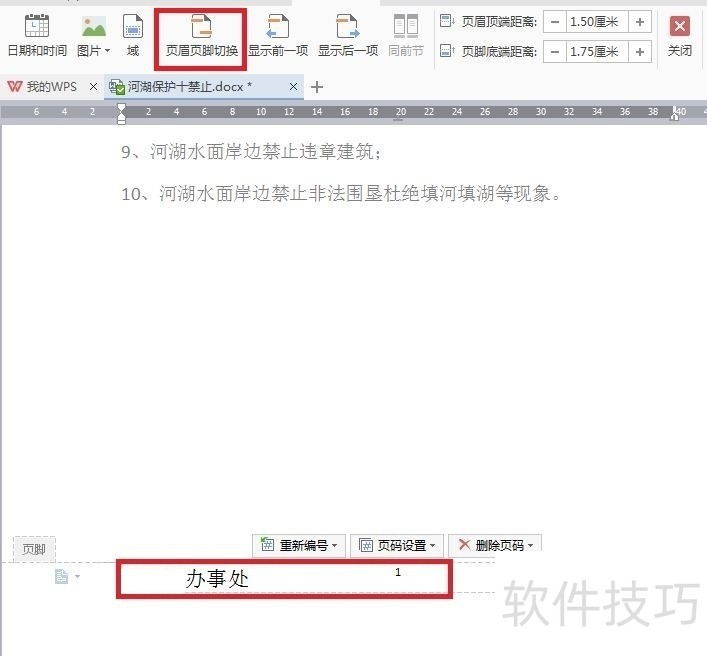
上一篇: WPS文档怎么添加页码到页脚外侧
最新文章
在当今这个信息化时代,拥有一套优秀的办公软件对于职场人士...
随着科技的不断发展,办公软件也在不断地进行更新迭代。WPS O...
WPS Office,作为一款深受用户喜爱的办公软件,一直以来都以...
在这个信息爆炸的时代,拥有一款优秀的办公软件,无疑能让我...
随着科技的不断发展,办公软件也在不断更新迭代,为用户带来...
在众多办公软件中,WPS Office凭借其强大的功能和出色的兼容...

